漏斗图可以分析具有规范性、周期长和环节多的业务流程。通过漏斗图比较各环节业务数据,能够直观地发现问题。漏斗图还可以展示各步骤的转化率,适用于业务流程多的流程分析,例如通过漏斗图可以清楚地展示用户从进入网站到实现购买的最终转化率。本文为您介绍如何为对比漏斗图添加数据并配置样式。
前提条件
已创建仪表板,请参见新建仪表板。
使用限制
漏斗图由漏斗分层/维度和漏斗层宽/度量组成:
漏斗分层由数据的维度决定,最多选择1个维度,也可以选择0个维度。例如区域。
漏斗层宽由数据的度量决定,至少选择1个度量,最多选择10个度量。例如订单金额。
漏斗图支持配置两种数据:
漏斗分层选择1个维度,漏斗层宽选择1个度量。适用于分析某环节的业务数据,能够直观地发现问题。
漏斗分层无维度,漏斗层宽取1~10个度量。适用于比较各个环节的业务数据。
图表概述
使用场景
漏斗图适用于业务流程比较规范、周期长、环节多的单流程单向分析,通过漏斗各环节业务数据的比较能够直观地发现和说明问题所在的环节,进而做出决策。
漏斗图用梯形面积表示某个环节业务量与上一个环节之间的差异。
漏斗图从上到下,有逻辑上的顺序关系,表现了随着业务流程的推进业务目标完成的情况。
优势简介
计算能力:自动进行转化率计算。
可视化效果:梯形、矩形样式,并自定义标签显示等。
效果图示例
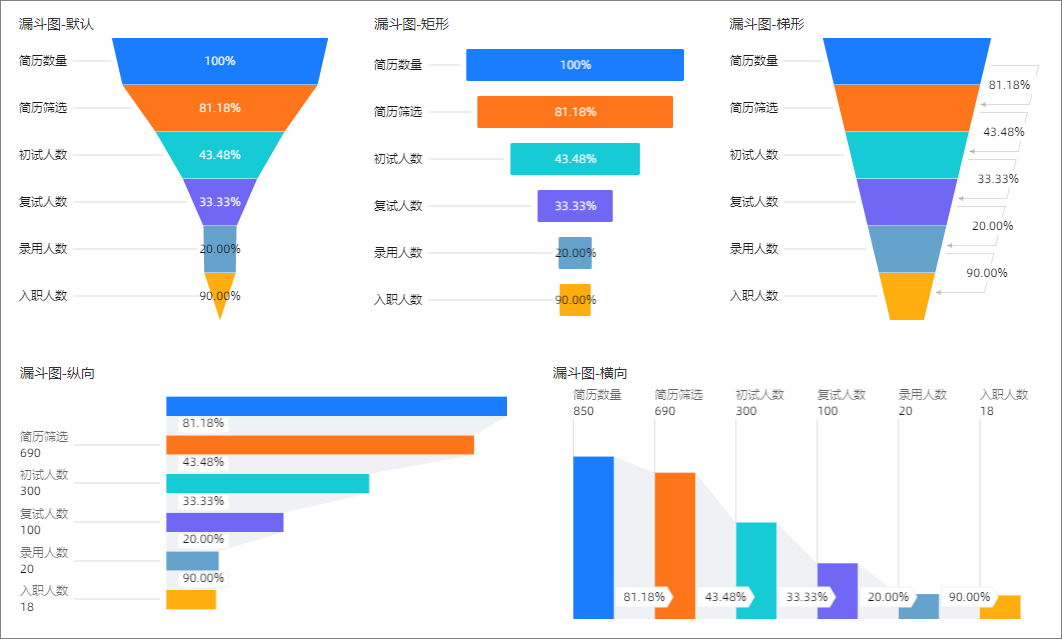
图表数据配置
在数据标签页,选择需要的维度字段和度量字段。
添加以下字段,比较各区域的订单金额:
在维度列表中,找到区域,双击或拖拽至漏斗分层/维度区域。
在度量列表中,找到订单金额,双击或拖拽至漏斗层宽/度量区域。
单击更新,系统自动更新图表。
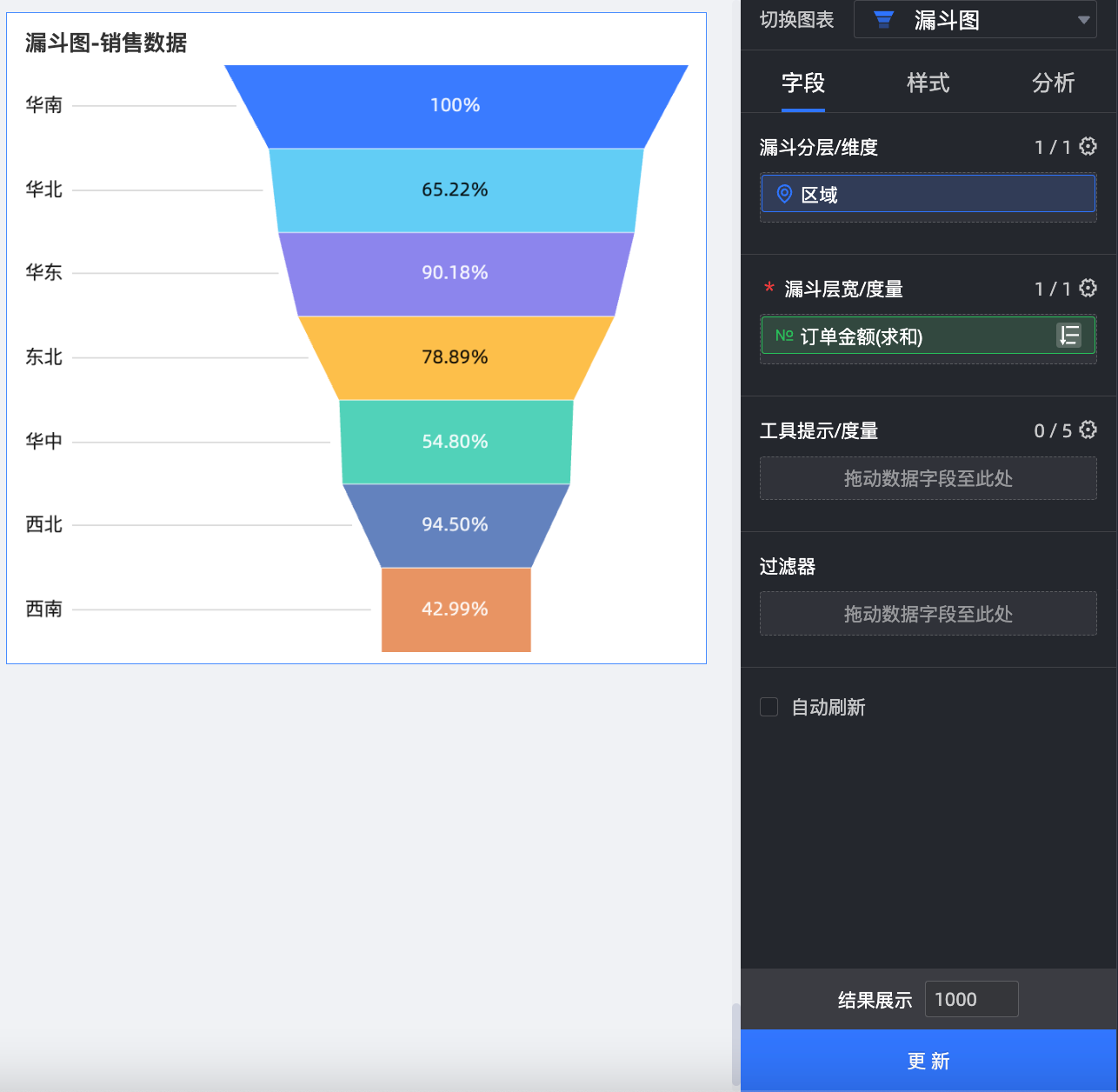
图表样式配置
下面为您介绍图表的样式配置,图表通用的样式配置请参见配置图表标题区。支持将漏斗模式设置为传统漏斗或矩形转化。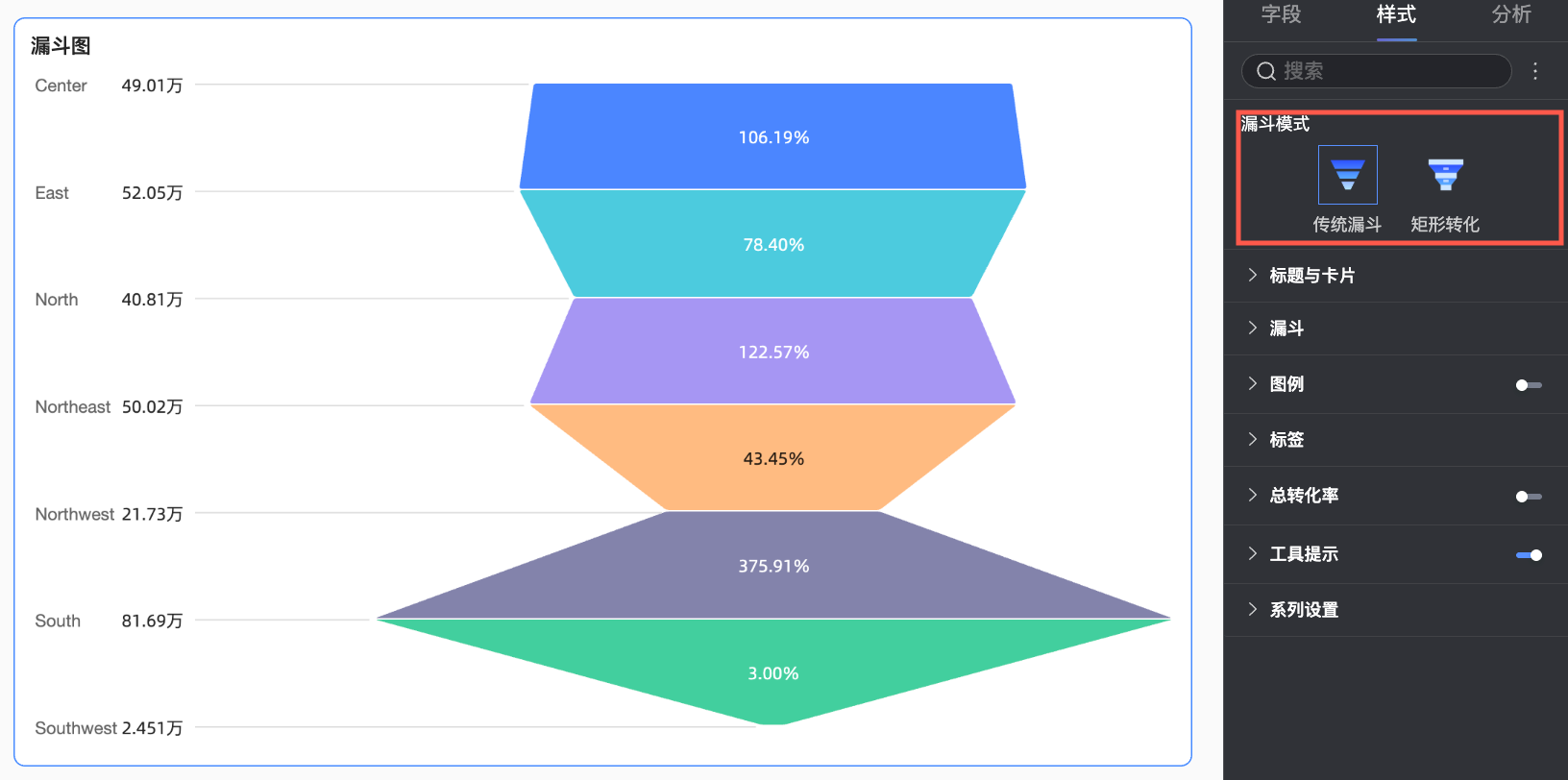
当漏斗模式为标准时,转化率的计算方式为每层数据相对于上一层或第一层数据的百分比,并通过梯形的斜率变化来直观展示数据的转化。该模式适用于需要清晰展示整个业务流程中各环节转化情况、偏向于直接观察作为一个整体的漏斗的场景。
当漏斗模式为转化分析时,转化率的计算方式为每层数据相对于上一层数据的百分比,该模式更侧重于强调层级间的差距与具体转化值,适用于对比相邻阶段间的转化效率的场景。
不同模式下支持设置的配置项不同,具体说明如下。
漏斗
当漏斗模式为传统漏斗时,漏斗样式支持设置为基础、底层矩形、完美梯形。
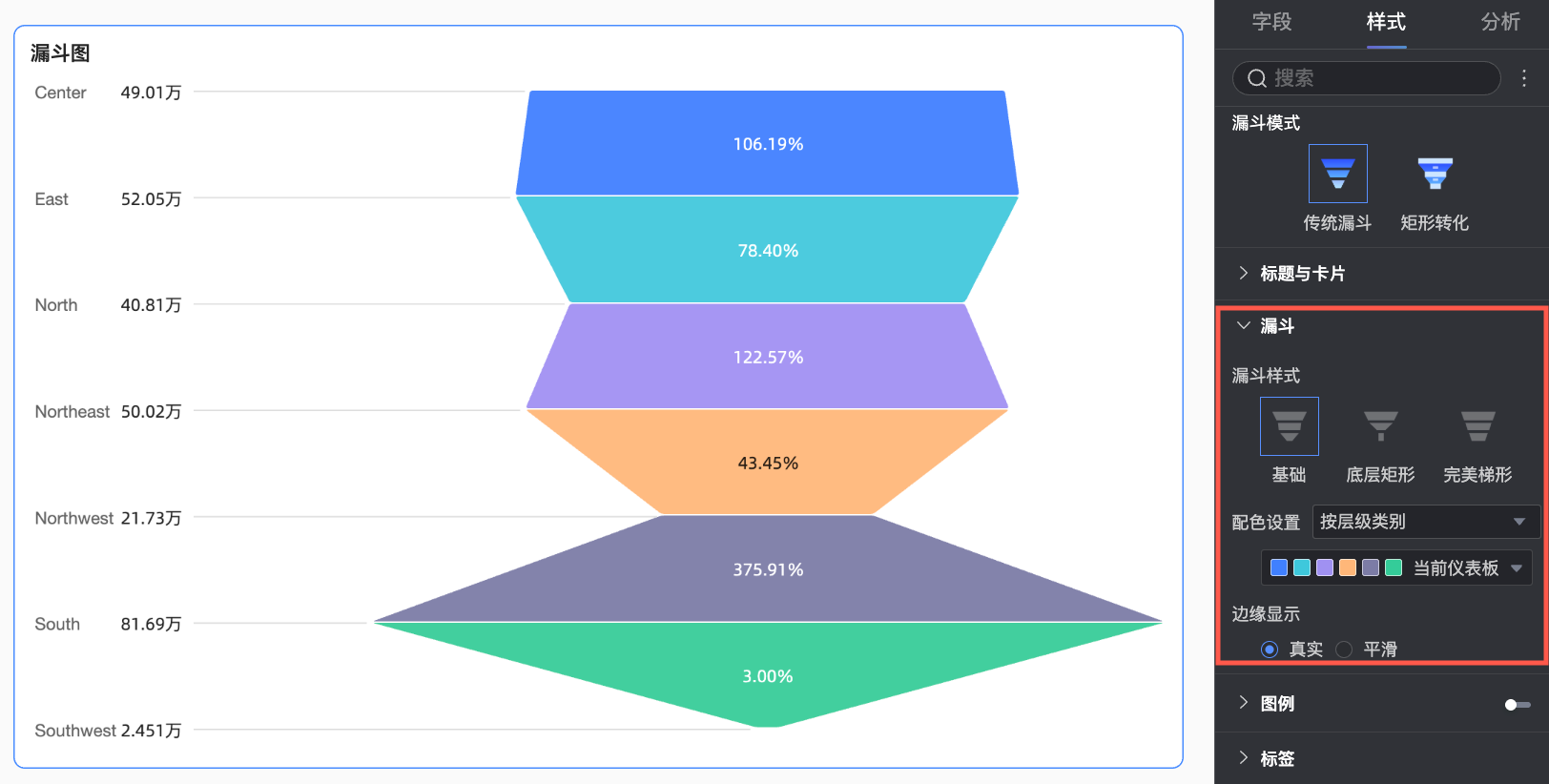
配置项名称
配置项说明
基础
配色设置
设置漏斗配色,配色模式支持选择按照层级类别、按层级渐变以及单色,同时您也可以自定义选择色块颜色。
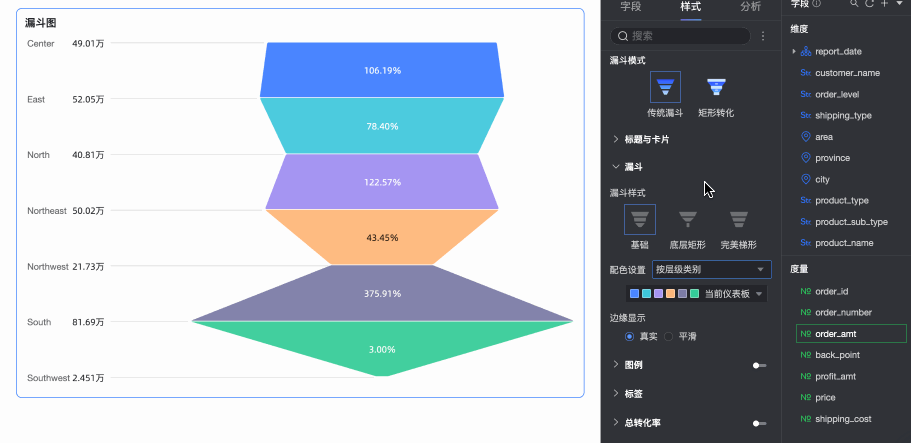
边缘显示
设置漏斗边缘为真实或平滑。
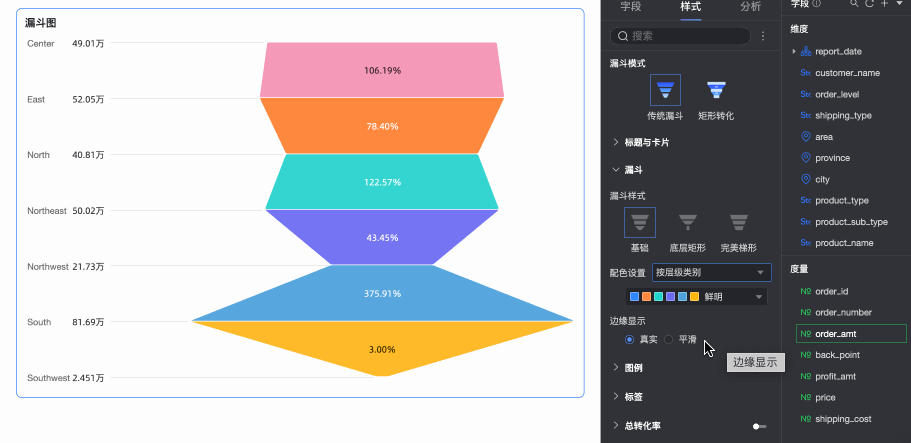
底层矩形
配色设置
设置漏斗配色,配色模式支持选择按照层级类别、按层级渐变以及单色,同时您也可以自定义选择色块颜色。
边缘显示
设置漏斗边缘为真实或平滑。
底部样式
设置漏斗的底部样式为平底或尖底。
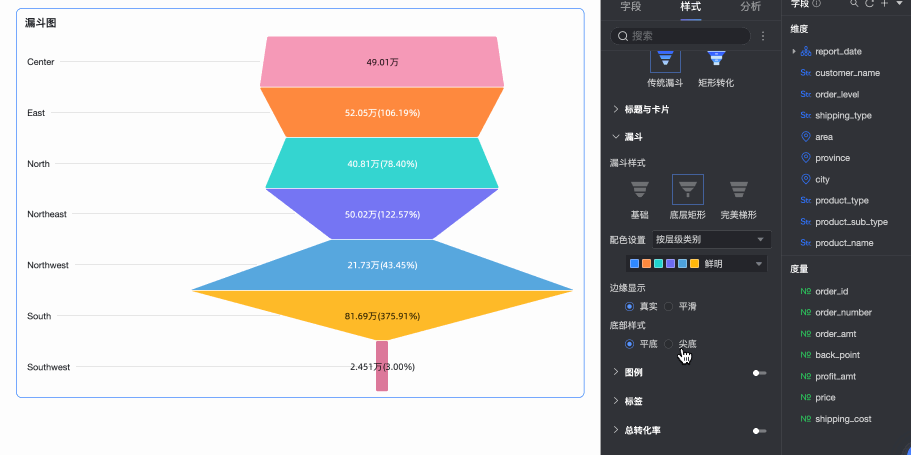
完美梯形
配色设置
设置漏斗配色,配色模式支持选择按照层级类别、按层级渐变以及单色,同时您也可以自定义选择色块颜色。
当漏斗模式为矩形转化时,在漏斗样支持设置为居中对齐、底对齐。
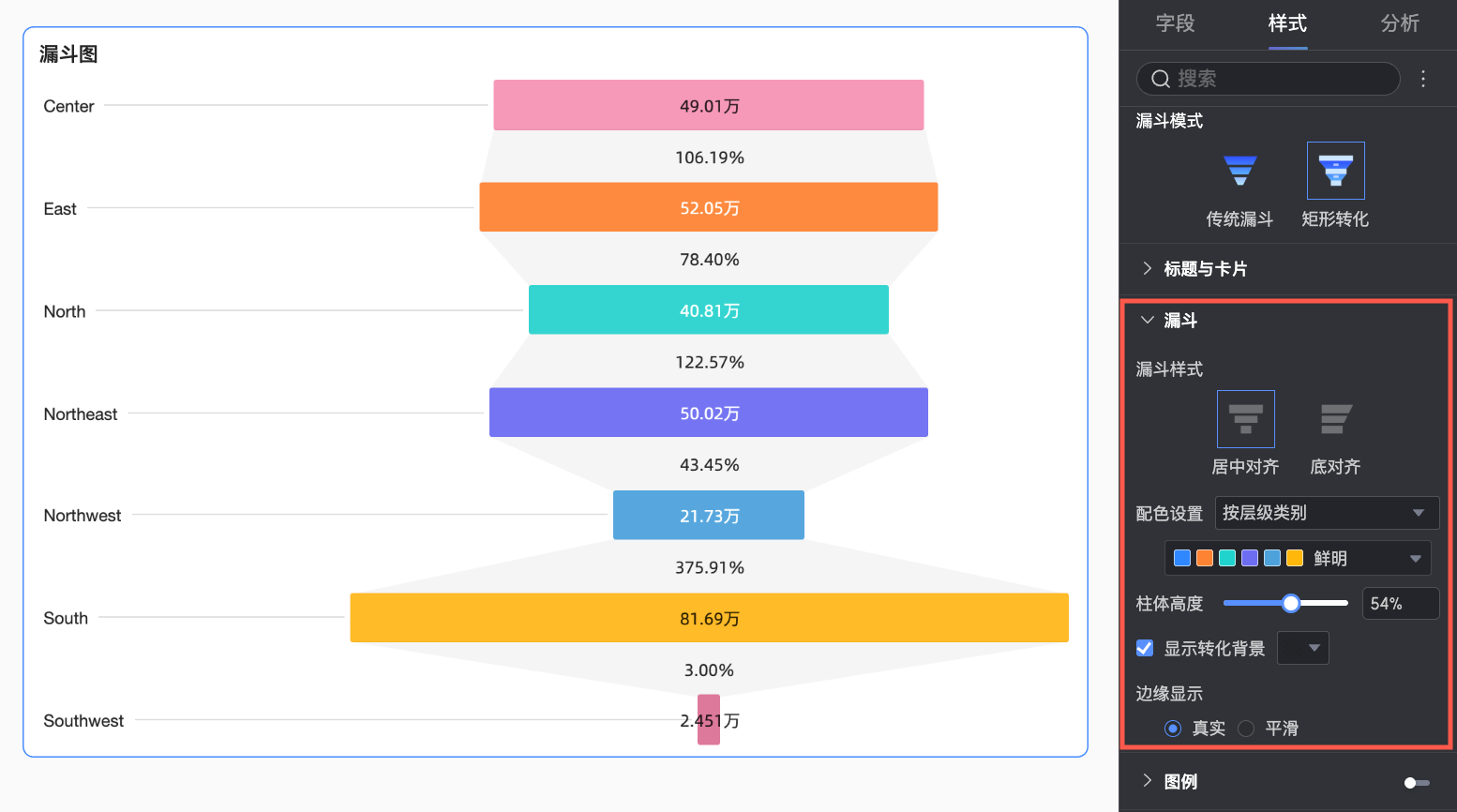
配置项名称
配置项说明
图表展示方向
当漏斗样式为底对齐时,支持设置图表展示方向为水平或垂直。
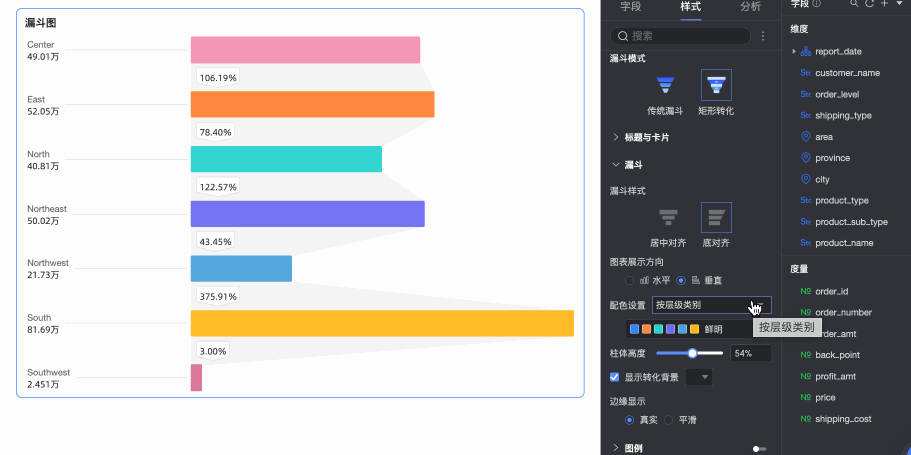
配色设置
设置漏斗配色,配色模式支持选择按照层级类别、按层级渐变以及单色,同时您也可以自定义选择色块颜色。

柱体高度
设置图表中柱体的宽度。
显示转化背景
设置是否显示转化背景,支持自定义背景颜色。
边缘显示
设置漏斗边缘为真实或平滑。
图例
在图例中,打开显示图例开关
 ,并设置图例位置、以及文本样式。
,并设置图例位置、以及文本样式。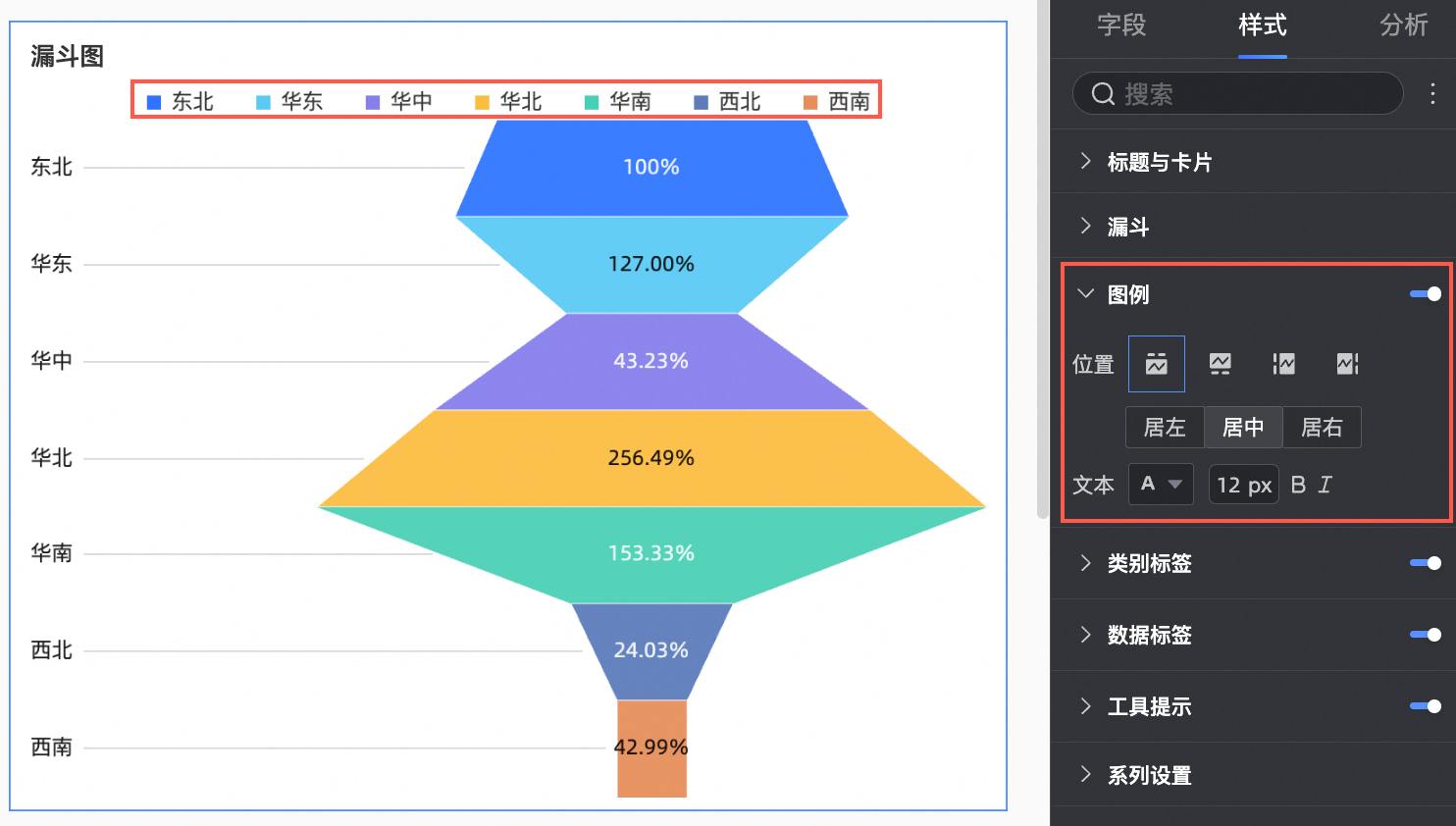
标签
在标签中,设置图表中需要显示的标签类别及对应标签的显示样式。
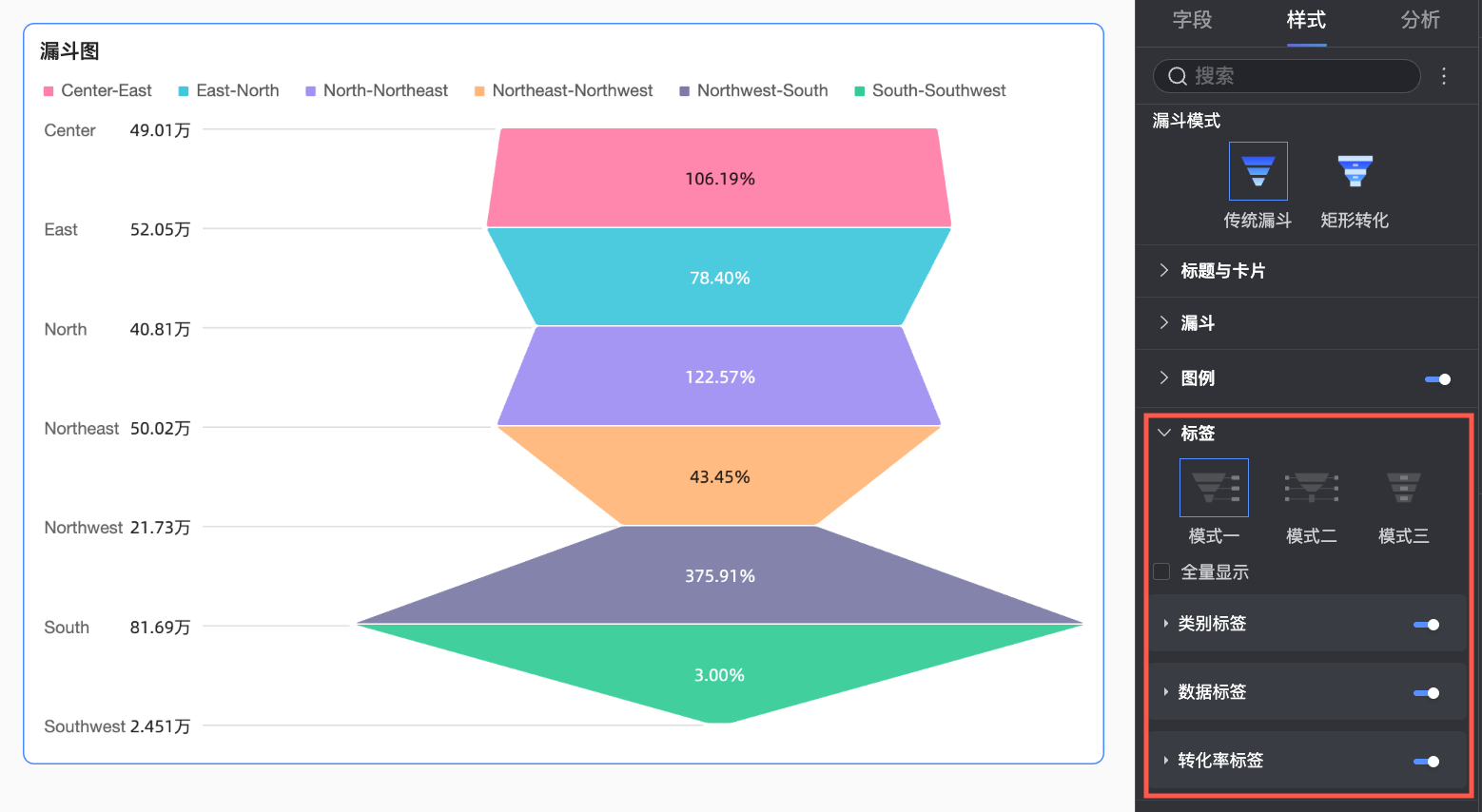
配置项
配置说明
模式
设置标签的显示模式。当漏斗样式为基础、底层矩形时支持选择模式一、模式二或模式三;当漏斗样式而完美梯形时,仅支持选择模式一或模式二。
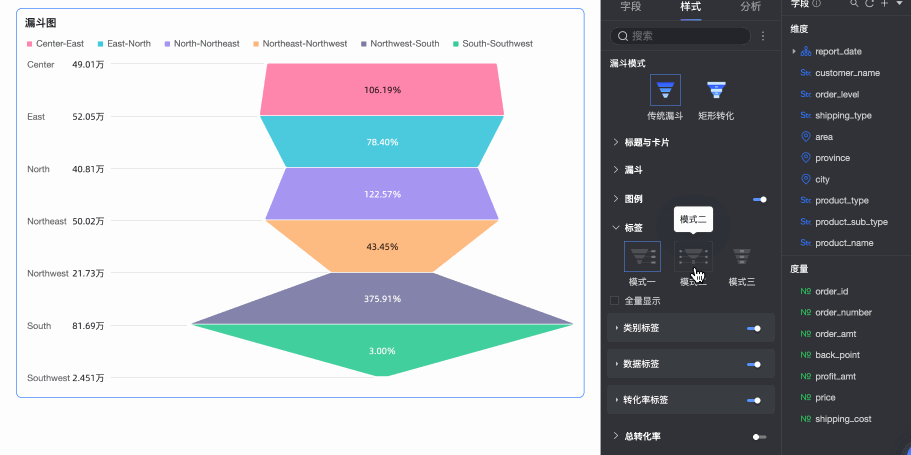
是否全量显示
设置是否全量显示标签。若图表中存在较多数据,建议您不勾选全量显示,此时系统将根据图表的情况显示部分数据标签,以保持图表的美观。
类别标签
位置
设置类别表现的显示位置。
文本
设置类别标签的文本样式。
数据标签
位置
设置数据标签的显示位置。
文本
设置数据标签的文本样式。
转化率标签
转化率计算方式
设置转化率的计算方式。转化率计算方式如下:
占上一层的百分比=本层度量值/上一层度量值*100%
占第一层的百分比=本层度量值/第一层度量值*100%
箭头样式
当图表的展示样式为完美梯形时,支持设置转化率箭头的样式。
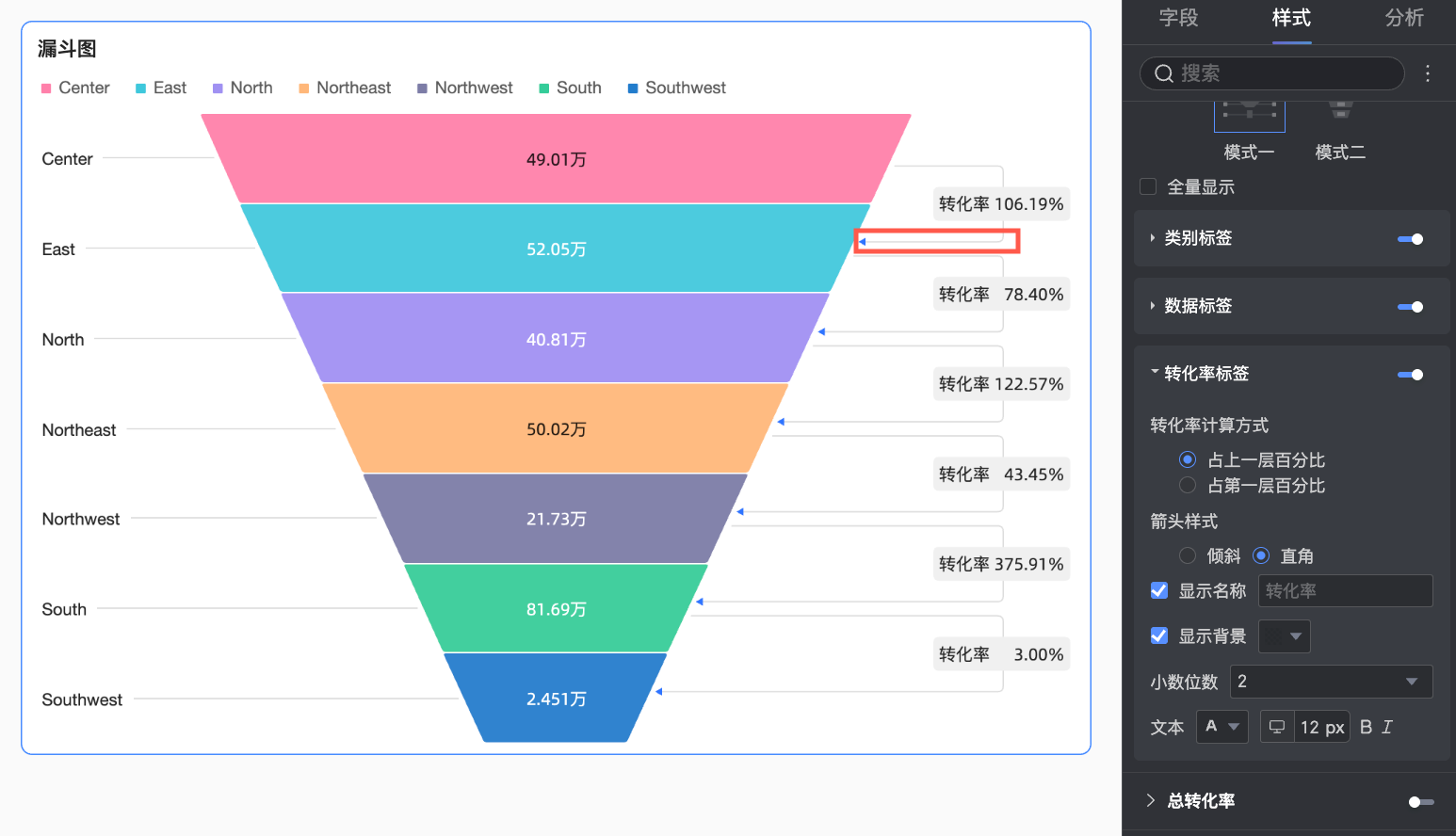
显示名称
当图表的展示样式为完美梯形时,支持自定义标签的显示名称。
显示背景
当图表的展示样式为完美梯形时,支持自定义标签的背景颜色。
小数位数
设置小数位数。
文本
设置转化率标签的文本样式。
总转化率
在总转化率中打开显示总转化率的开关
 ,并设置其位置、名称以及文本样式等。
,并设置其位置、名称以及文本样式等。
配置项
配置说明
位置
设置总转化率的显示位置,支持选择在漏斗上方或左上方。
自定义名称
您可以根据实际业务需求自定义设置总转化率的显示名称。
小数位数
设置转化率的小数位数。
名称
设置名称文本的样式。
数值
设置数值文本的样式。
在工具提示中,设置是否显示提示内容以及背景色和文本样式。
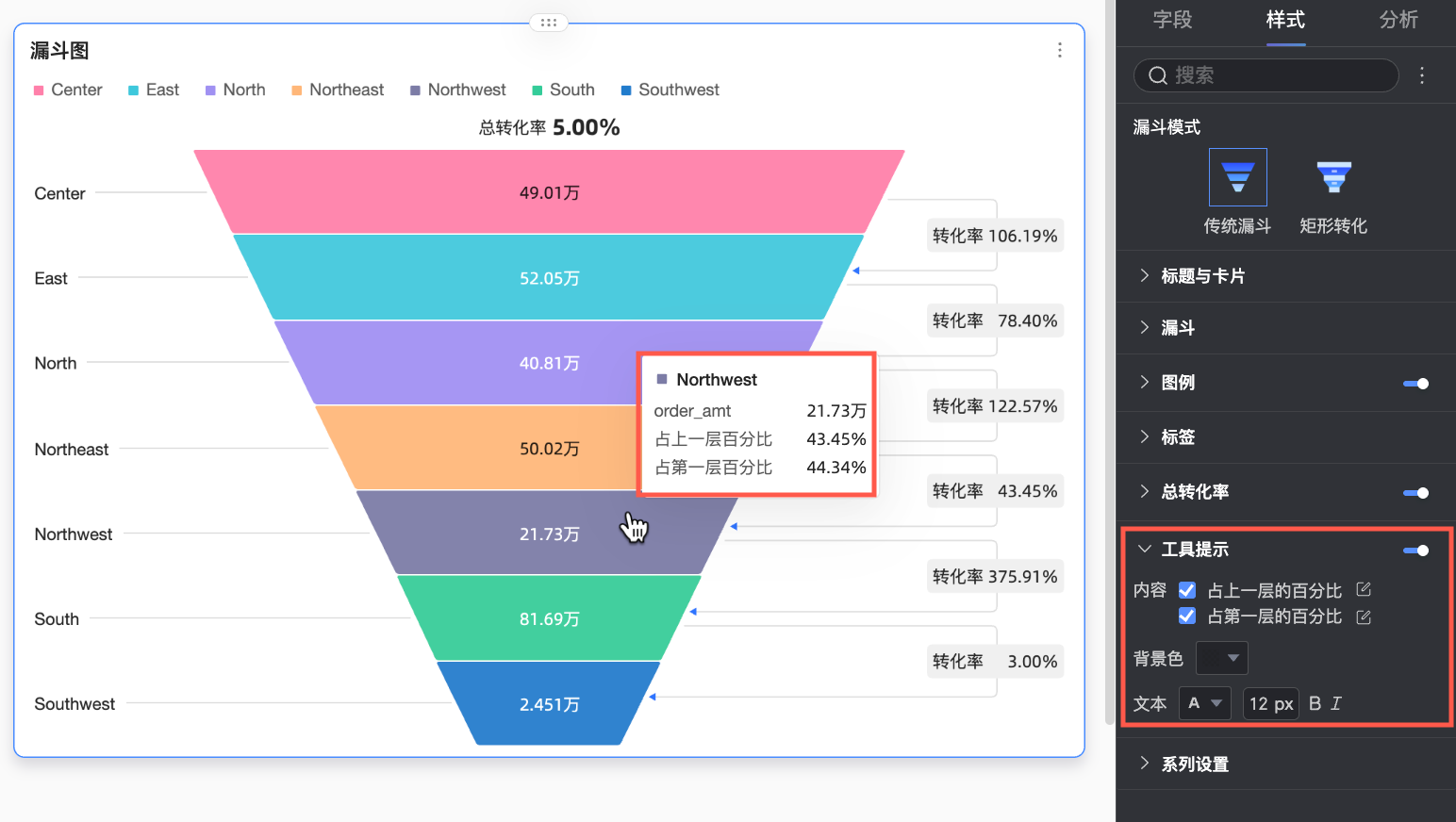
当开启图例时,您可以在系列设置中,设置各系列的显示名称。
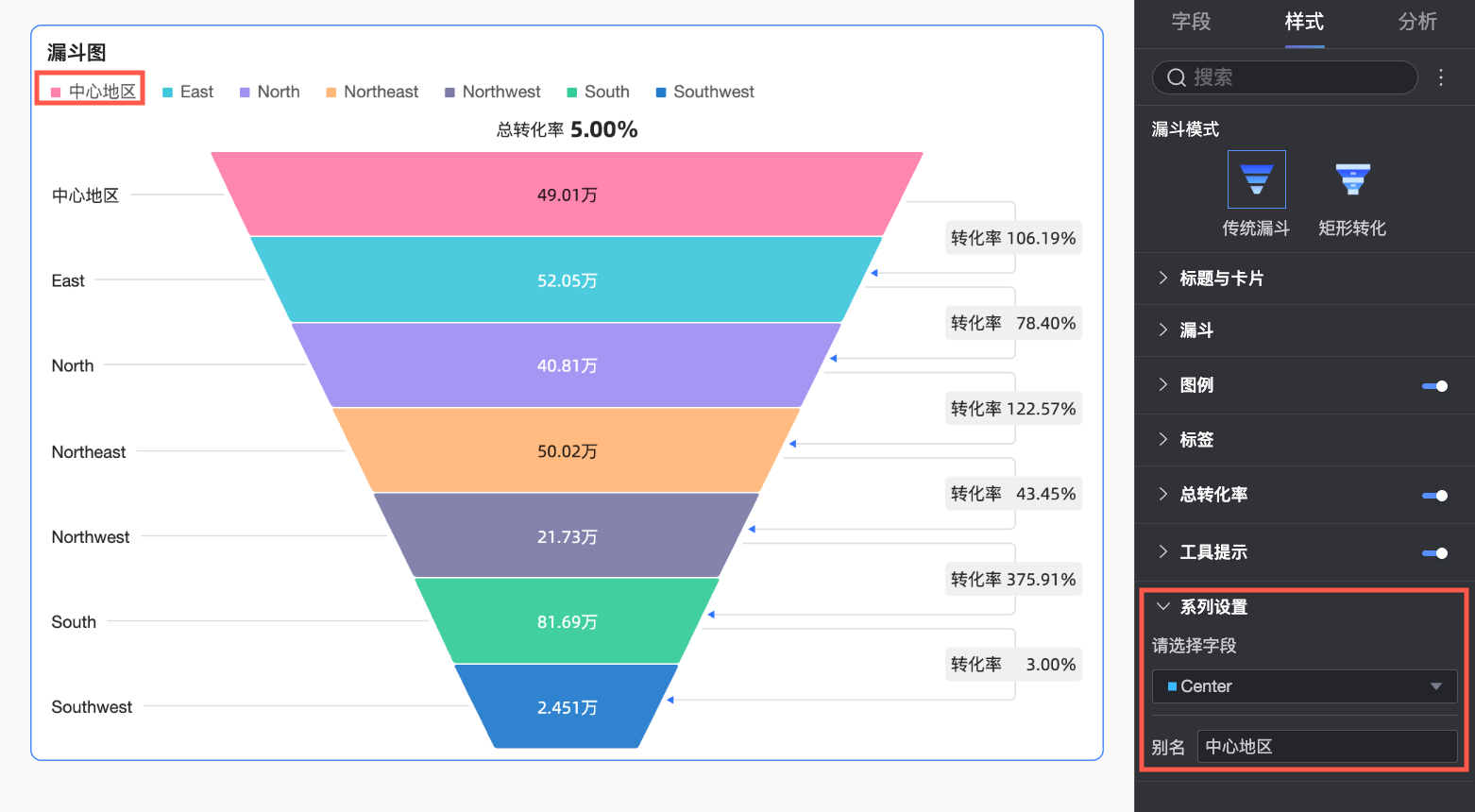
图表分析配置
配置项 | 名称 | 说明 |
数据交互 | 联动 | 当需要分析的数据存在于不同的图表,您可以通过图表联动,把多个图表关联起来,形成联动进行数据分析。具体设置请参见联动。 |
跳转 | 当需要分析的数据存在于多个仪表板时,您可以通过仪表板跳转,把多个仪表板关联起来,进行数据分析。跳转包含产品内跳转、页面内组件和外部链接三种方式,具体设置方法请参见跳转。 |
